Als je regelmatig dezelfde AHN kaartbladen nodig hebt dan loont het de moeite om zelf een set kaartbladen te maken die een stukje kleiner zijn. Je kunt de kaartbladen opdelen in handige tegels zodat ze behapbaar zijn in Civil 3D. De hoge resolutie van PDOK levert bestanden op van 500MB en dat is voor Civil 3D veel te veel. Omdat de AHN nooit meer wijzigt (AHN 3 blijft altijd AHN 3) is het niet erg om een eigen sub-set te maken. En als AHN 4 in jouw gebied al beschikbaar is dan gebruik je die natuurlijk.
Download eerst één of meerdere gewenste kaartbladen. De AHN 4 is nog niet bij PDOK beschikbaar maar wel via ArcGIS. Deze laad je in QGIS. In tegenstelling tot Civil 3D staat het kaartblad in enkele seconden in beeld. Om het kaartblad op te knippen in tegels moet je eerst polygonen plaatsen op het gebied. Hiervoor gebruik je de functie Vector > Onderzoeksgereedschap > Grid maken uit het menu.
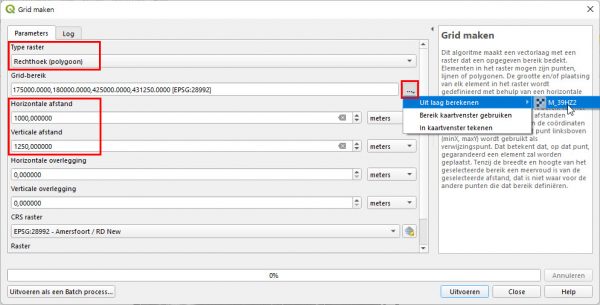
Wat belangrijk is om in te stellen is het type raster (raster is in dit geval een grid, geen Raster als databron), dit moet uiteraard een rechthoek zijn. Het bereik waarop het grid geplaatst wordt kun je ophalen uit de begrenzing van het AHN kaartblad. Verder de afmetingen van elke polygoon. Omdat een kaartblad 5km bij 6.25km is, kun je de afmetingen 1000m x 1250m toepassen om 25 nieuwe kaartbladen te krijgen. Deze zijn prima toe te passen in Civil 3D. Maak je kaartbladen van 2500m x 3125m wat 4 nieuwe bladen oplevert, dan zijn ze nog te groot voor Civil 3D.
De nieuwe laag kan een tijdelijke laag worden en heeft de verwarrende naam ‘Raster’.
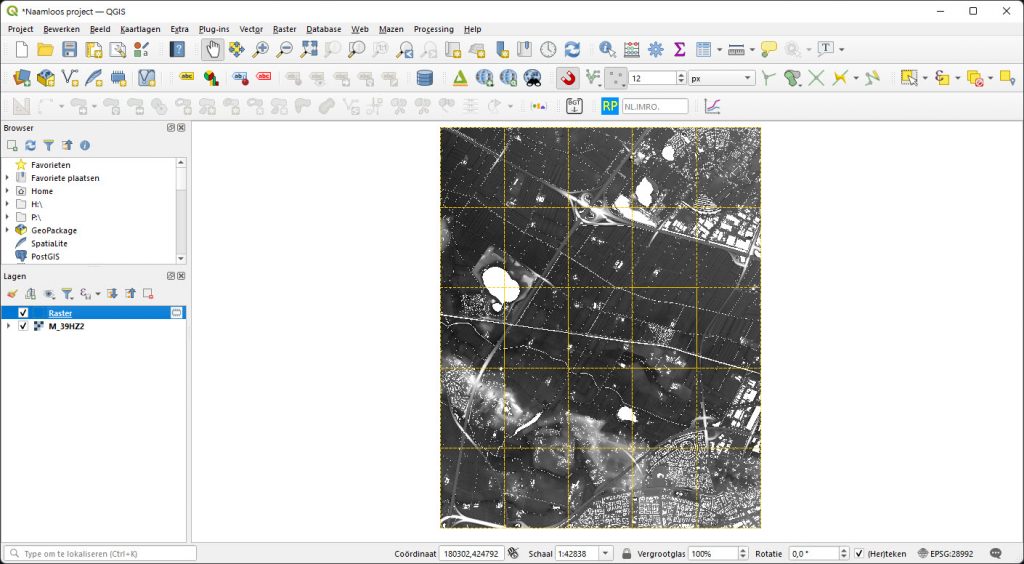
Nu kun je het rasterbestand (de GeoTIFF, niet de Layer ‘Raster’) clippen. Hiervoor gebruik je de functie Raster > Extractie > Raster op maskerlaag clippen uit het menu.

Je kiest de invoerlaag (het AHN kaartblad), de maskerlaag (het grid aan polygonen) en vergeet vooral niet om het knopje ernaast in te drukken! Dit zorgt ervoor dat de functie in een loop door alle objecten van de maskerlaag wordt herhaald.
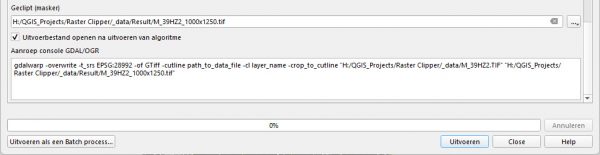
Geef ook een bestandsnaam op, anders wordt het resultaat alleen als tijdelijke laag toegepast en moet je elk nieuw kaartblad afzonderlijk exporteren. Je hoeft je geen zorgen te maken om de naam bij een loop door alle polygonen, QGIS voegt zelf een volgnummer toe (beginnend bij 0, maar toch). Start de functie en na afloop zijn er 25 nieuwe kaartbladen gemaakt, afhankelijk van de ingestelde gridgrootte. In de opgegeven map zijn keurig de nieuwe GeoTiff bladen opgeslagen, met volgnummer, nog steeds gegeorefereerd en een heel stuk kleiner dan het origineel.
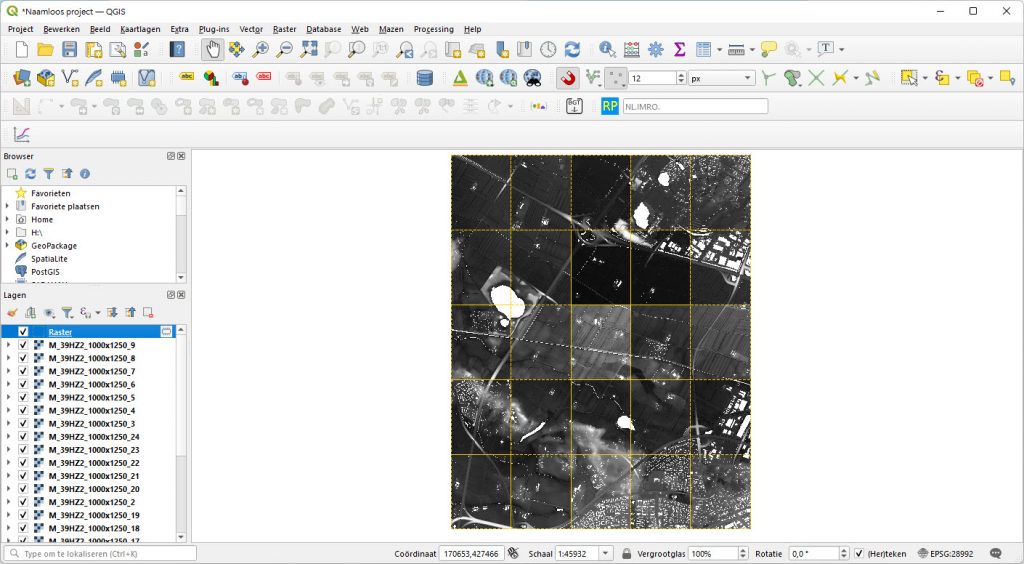
In Civil 3D kun je nu zo’n los kaartblad prima invoegen als Surface, zelfs zonder DataClip Boundary. De bestanden zijn zo’n 20MB groot in plaats van 500MB. Maar hoe weet je nu welk kaartblad waar ligt?
In QGIS heb je de handige functie Raster > Diversen > Tile index die je in het menu vindt. In het dialoogvenster geef je de invoerbestanden op (alle nieuwe tegels, deze kun je selecteren via het knopje aan de rechterkant naast het veld) en dan wordt er een nieuwe vectorlaag gemaakt met polygonen, zo groot als de kaartbladen. De nieuwe vectorlaag bevat ook een attribuut ‘location’ die de naam van het bestand bevat. Deze kun je als Label plaatsen. Maar omdat dit het volledige pad betreft kun je deze inkorten door alleen de bestandsnaam te tonen en de extensie te verwijderen. Dit doe je met de expressie:
array_first(string_to_array(file_name("location"), '.'))

Je kunt de Tile Index laag als Esri Shape of GML exporteren en weer importeren in Civil 3D, om zo snel een overzicht in de tekening te hebben waar welk kaartblad zich bevindt.


